WhatsApp, messaggi spariti: cosa sta succedendo
A causa di un bug nell'ultima versione di WhatsApp per Android e iOS alcuni utenti hanno perso chat importanti, ecco come mettere al sicuro le conversazioni
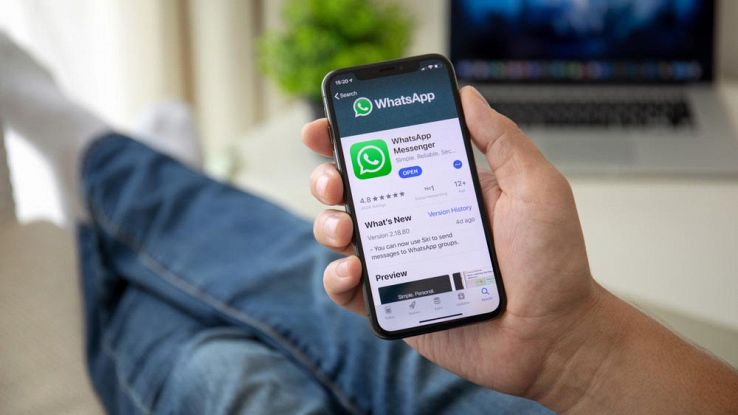
Abbiamo delle conversazioni importanti su WhatsApp? Bene: se non lo abbiamo mai fatto, è arrivato il momento di eseguire un backup per archiviare e salvare le chat che più ci interessano. Il perché è presto detto: sembra che WhatsApp abbia iniziato ad eliminare le conversazioni più vecchie presenti sull’applicazione e non archiviate.
Nei giorni passati, diversi utenti hanno iniziato a segnalare uno strano comportamento dell’app di messaggistica istantanea di proprietà di Facebook. Senza alcun preavviso, WhatsApp ha iniziato a eliminare messaggi di vecchie chat in maniera autonoma e senza chiedere conferma agli utenti, che si sono così rimasti senza ricordi e dati molto importanti. Stando a quanto affermato da alcune persone affette dal bug di WhatsApp, la cancellazione casuale riguarderebbe anche chat piuttosto recenti, e non solamente conversazioni vecchie di anni o alcuni mesi. Il tutto sembrerebbe essere causato da un bug presente all’interno di una delle ultime versioni di WhatsApp. Un problema non da poco per chi usa la piattaforma non solo per lo svago ma anche per lavoro.
Come mettere al sicuro le nostre chat su WhatsApp con Android
Gli sviluppatori di WhatsApp hanno già fatto sapere che in un prossimo aggiornamento il bug verrà risolto e dunque ogni problema legato alla cancellazione improvvisa di conversazioni e chat importanti scomparirà. Nel frattempo, però, è il caso di prendere adeguate contromisure e mettere al sicuro le conversazioni più importanti effettuando un backup. Se abbiamo uno smartphone Android la cosa da fare ovviamente è aprire WhatsApp, pigiare sull’icona con tre pallini in alto a destra, scegliere Impostazioni e poi Chat. Individuiamo quindi la funzione Backup delle chat e premiamoci sopra per entrare nella relativa finestra. In questa pagina troveremo varie opzioni, ma l’unica che ci interessa davvero in questo frangente è Includi video, che bisogna attivare toccandola. Vi ricordiamo che è consigliabile eseguire il backup quando si è collegati via Wi-Fi per non sprecare la connessione dati. Fatte tutte queste operazioni saremo pronti per far partire il backup delle chat con un tocco sul pulsante verde Esegui Backup. Il tempo di attesa dipende da quanto avete chattato e da quanti contenuti multimediali avete collezionato nel corso del tempo.
Se non vogliamo effettuare il backup di tutte le conversazioni, ma solo di quelle più importanti, c’è un modo molto semplice per farlo. Apriamo la chat per noi importante, andiamo nel menu Impostazioni e poi su Altro. A questo punto scegliamo il comando Invia chat via email. WhatsApp ci chiederà se vogliamo allegare anche i contenuti multimediali e in questo caso scegliamo Allega Media. Dopo un attimo decidiamo dalla schermata Invia chat tramite quale sistema utilizzare. Gmail è il più consigliato in modo tale da avere sempre a portata di mano le conversazioni e i contenuti multimediali più importanti, in alternativa possiamo scegliere Google Drive come per il backup delle conversazioni sopra citato. Scelto il luogo di destinazione delle chat non ci resterà che aspettare che il processo sia terminato.
Come mettere al sicuro le nostre chat su WhatsApp con iOS
Su iPhone e iPad possiamo eseguire il backup su iCloud. Ovviamente il requisiti fondamentale è quello di aver creato un account valido sulla piattaforma cloud di Apple. Se abbiamo già creato in passato il nostro profilo iCloud non dobbiamo preoccuparci di altro. Per iniziare a salvare i messaggi e le foto lanciamo per prima cosa l’applicazione WhatsApp, e poi accediamo alle Impostazioni. Fatto questo non ci resta che premere su Chat e poi su Backup delle chat. Qui sarà possibile verificare l’ultima data in cui è stato effettuato il salvataggio automatico dei dati, la grandezza del file di backup e troveremo anche un pulsante che ci consente di fare backup delle conversazioni in quel preciso istante. Spulciando tra le varie impostazioni, l’utente può decidere la frequenza di backup, se includere o meno i video e altri dettagli. Una volta scelte tute queste opzioni siamo pronti, facciamo partire il processo e attendiamo che termini in automatico.
























